目录
1、官网下载maven链接地址:Maven – Download Apache Maven
2、下载完成后,解压到某一路径下。E:\JavaTools\apache-maven-3.9.8为例,实际配置环境变量时以自己安装的路径为准。
2、新建变量MAVEN_HOME = E:\JavaTools\apache-maven-3.9.8(以自己的安装路径为准)
3、编辑变量Path,添加变量值%MAVEN_HOME%\bin
4、然后win+R运行cmd,输入mvn -version,如图所示则配置成功
1、在E:\JavaTools路径下新建maven-repository文件夹,用作maven的本地库。
编辑2、在路径E:\JavaTools\apache-maven-3.9.8\conf下找到settings.xml文件
编辑3、找到节点localRepository,在注释外添加
1、在settings.xml配置文件中找到mirrors节点
1、在settings.xml配置文件中找到profiles节点添加如下配置 jdk-1.8 true 1.8
2、配置完成,win+R运行cmd,输入mvn help:system测试,配置成功则本地仓库(E:\Tools\Maven\maven-repository)中会出现一些文件
1、打开IDEA首页,选择Customize,然后选择All settings...(快捷键 Ctrl+Alt+S 直接进入设置)
2、在搜索框中输入maven,查找与Maven相关的配置,然后点击Maven
5、查看Settings for New Projects中的配置(未生效需要从新修改)如下图所示:
一、安装Maven
1、官网下载maven链接地址:Maven – Download Apache Maven

- Binary是可执行版本,已经编译好可以直接使用。
- Source是源代码版本,需要自己编译成可执行软件才可使用。
- tar.gz和zip两种压缩格式,其实这两个压缩文件里面包含的内容是同样的,只是压缩格式不同
- tar.gz格式的文件比zip文件小很多,用于unix操作系统。
- zip格式用于Windows操作系统,但在Windows系统使用WinRar工具一样能够解压缩tar.gz格式
2、下载完成后,解压到某一路径下。E:\JavaTools\apache-maven-3.9.8为例,实际配置环境变量时以自己安装的路径为准。

二、配置环境变量
1、右键此电脑–>属性–>高级系统设置–>环境变量

2、新建变量MAVEN_HOME = E:\JavaTools\apache-maven-3.9.8(以自己的安装路径为准)

3、编辑变量Path,添加变量值%MAVEN_HOME%\bin

4、然后win+R运行cmd,输入mvn -version,如图所示则配置成功

三、配置本地仓库
1、在E:\JavaTools路径下新建maven-repository文件夹,用作maven的本地库。
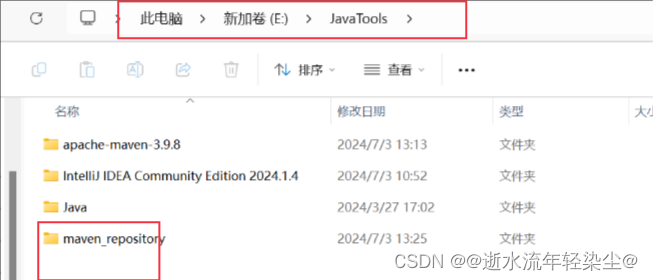
2、在路径E:\JavaTools\apache-maven-3.9.8\conf下找到settings.xml文件
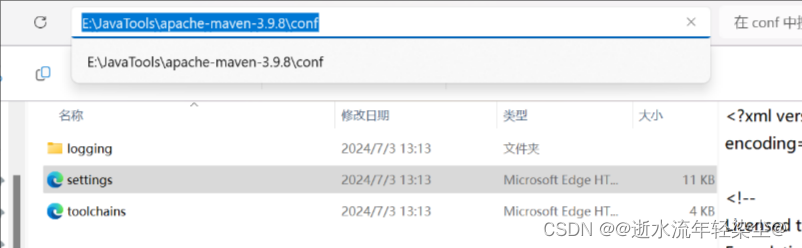
3、找到节点localRepository,在注释外添加
<localRepository>E:\JavaTools\maven-repository</localRepository>








 最低0.47元/天 解锁文章
最低0.47元/天 解锁文章

















 12万+
12万+

 被折叠的 条评论
为什么被折叠?
被折叠的 条评论
为什么被折叠?








